怎么将自己想要的图形自定义画笔预设
1、比如我们想要一个祥云的效果,我们如果想画是不太现实的,那么我们可以直接上网去找一个祥云的素材,直接为我们所用。打开百度图片搜索一张祥云的素材,尽量选择清晰一点的效果的大图。然后保存在我们的电脑中。

2、然后打开我们的PS软件,新建一个文件,尺寸根据自己的需要设置就好。将我们的素材导入进来。我们可以看到我们找的素材是红色的,我们先将素材图层去色,让他变为黑白,方便我们自定义画笔。选择图像-调整-去色命令就可以了。


3、然后我们调出我们的色阶命令,因为红色去色后变成了灰色,并不是我们想要的,我们需要将灰色调整黑白两种颜色。色阶对话框,将两端的滑块向中心移动,观察效果,让灰色的地方变成黑色位置。如下图的效果,点击确定。

4、然们我们要选中我们的黑色部分。我们可以按住CTRL键点击一下我们的通道面板主通道即可,这个步骤是调出我们的高光,对这个图来说,也就是选中了白色的部分。而我们需要的是黑色的部分,就需要在进行一次反选。直接右键选择反选就可以了。


5、然后我们不要取消选区,点击编辑菜单中有一个自定义画笔预设的命令。我们点击一下,就会弹出一个对话框,在这里我们可以给我们的画笔定义一个新的名字来方便我们寻找。比如我随便输入111.点击确定。

6、然后新建一个图层,然后选择画笔工具。点击一下右边的小三角,会弹出很多的额画笔笔触,我们直接拖动滑块,再最下方的最后一个,我们会看到一个111的画笔笔触,这就是我们刚才定义好的画笔。我们在空白区域点击一下,就得到了这个图形。
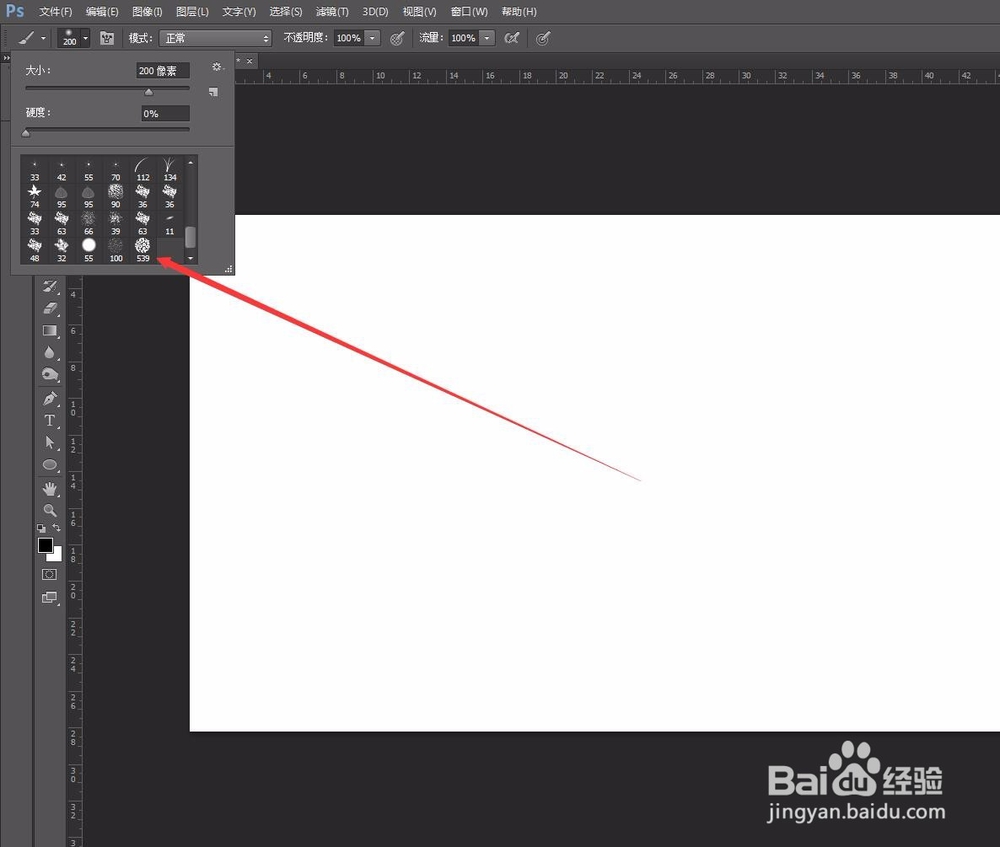

7、我们可以对图形的大小、颜色就行改变,就会得到不同的祥云图形。比如我们更变一个偏紫色的颜色,将画笔大小变小,直接点击就得到了一个紫色的祥云。直接拖动出一条线,就得到了下图的效果。我们的画笔能够满足画笔面板的一切功能,我们可以调节画笔面板的不同选项,得到不同的效果。完成。
